- 易迪拓培训,专注于微波、射频、天线设计工程师的培养
PCB设计技巧:PADS Layout转Gerber(上)
PCB设计完成后接下来就是制板生产,PCB制板生产需要使用Gerber文件,于是就会遇到PCB文件转Gerber文件的问题。不同的PCB设计软件转Gerber的方法不一样,下面深圳宏力捷为大家介绍下PADS Layout转Gerber的方法。
*.pcb后缀的文件一般可直接双击文件打开,也可打开PADS2005后点击工具栏File→Open(Ctrl+O)打开;而*.asc后缀的文件则须点击工具栏File→Import进行导入。
1)依次按Alt→S→O或在Setup菜单中选择Set Origin将原点设置到图形的左下角(可以让输出的Gerber文件层与层之间对齐)

2)点击工具栏File→Tools→Pour Manager调出下图的覆铜菜单选择Hatch,Hatch Mode则选Hatch All,按Start进行覆铜,并可按Setup打开Perferences(Ctrl+Alt+G)对系统参数进行一些适当的设置

指令对话框选项说明如下:
Flood:按照Netlist与Design Rules设置,全部重新进行电气填充。此项为设计工程师铺铜常用。
Hatch:根据客户所定义的填充区域进行填充,即是将文件中所见的铜箔轮廓变成大铜箔。(电路板工厂工程用此进行还原铺铜)
Plane Connect:在多层板的内层中设置的特殊填充区域,多层板内层层属性为Mix/Splix plane的平面分割面属性时须用Plane Connect灌铜。
3)改单位Global→Design Units;改最小显示线宽Global→Drawing(在图形界面可用R+空格+数值设定)

4) 改铜皮的填充网格Global→Design Units,填充方向Drafting→Direction;Hatch Grid中Copper此数值为大铜箔中所填充的线条中心到中心的距离。


5)覆铜完成后不要急于转换GERBER;因为可能因设计人员的习惯,而某些特殊元素放于不同层;如果不先进行逐层检查,可能会漏掉一些特殊的元素。按Ctrl+Alt+C打开颜色设置窗口,通过颜色设置来分析文件;将线路层的勾去掉,设置显示的层,将其相应选项前打个勾;Visible on打上勾,表示所有可见层打开,将显示的层使用到的元素各设置成不同的颜色。
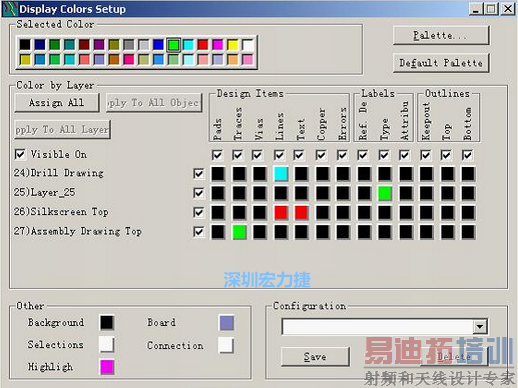
6)点Apply或OK返回图形界面,通过颜色或点击后按Ctrl+Q判定属于哪一层,并判断是否为须输出的元素(可通过打开线路来判断),分析完后再打开颜色设置窗口,将Visible on的勾取消和逐一打开线路层,对线路进行检查和对字符做一些适当的调整,着重看设计为Lines的元素是否须输出和Text是做成铜字还是做成丝印(一般如果Text是在铜皮或走线上则做成丝印,如果Text与周边铜皮或走线隔离则做成铜字),如果图形像下图一样无法显示钻孔,只须图(186)将红色圈住的活动层改为当前显示层即可。

7)分析文件完成后,点击菜单Setup→Pad Stacks调出焊盘堆设置窗口,将Pad Stack Type改为Via,如果不是盲孔或埋孔板,孔的属性都应为Through,不可为Parti,否则输出钻孔时Parti属性的孔将无法输出。

8)如果是盲孔或埋孔板,则还须点击菜单Setup→Drill Partis调出钻孔对设置窗口,看有无按孔的属性设置好钻孔层,如无则须作相应的添加或调整。
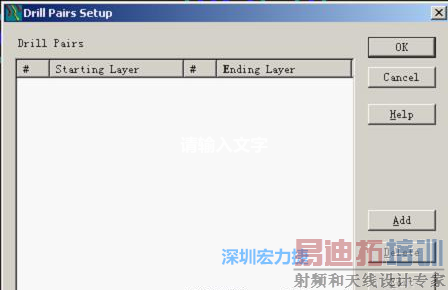
9)字符主要检查是否上焊盘、字体太小或太大、字符反字符等现象,如果有上述的现象,可先在PADS中对字符进行移动、放大或缩小、镜像或旋转、字符线宽等操作,这会比在CAM软件要方便多了,如图(189)
a) 移动字符:设定过滤器→框选要移动的部分或全部字符→Ctrl+Q→将X、Y两个数值适当改动。
b) 更改字符大小:设定过滤器→框选要更改的部分或全部字符→Ctrl+Q→将Height(高度)改为1.2,将Width(字符的线宽)改为0.15。
如果有个别字符是反字,可以选取相应的字符,然后选择Mirrores(镜像),将字符改为正字。

10)至此文件也已分析完及做了相应的优化和调整,接着可以按Alt+F、C打开CAM输出窗口。
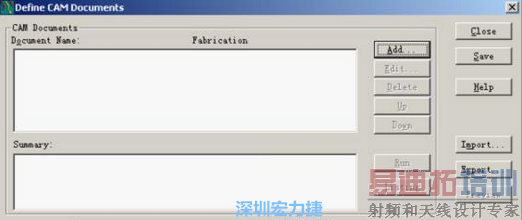
射频工程师养成培训教程套装,助您快速成为一名优秀射频工程师...
天线设计工程师培训课程套装,资深专家授课,让天线设计不再难...
上一篇:PCB设计技巧:PADS
Layout转Gerber(下)
下一篇:将OrCAD中元件的Value传递到PADS中的方法

